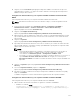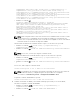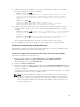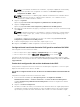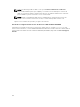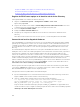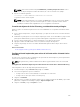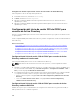Users Guide
4. Haga clic en la ficha Productos para agregar un dispositivo iDRAC conectado a la red que está
disponible para los usuarios o los grupos de usuarios definidos. Puede agregar varios dispositivos
iDRAC a un objeto de asociación.
Configuración de Active Directory con esquema extendido mediante la interfaz web de
iDRAC
Para configurar Active Directory con esquema extendido mediante la interfaz web:
NOTA: Para obtener información acerca de los distintos campos, consulte la Ayuda en línea de
iDRAC.
1. En la interfaz web de iDRAC, vaya a Información general → Configuración de iDRAC →
Autentificación de usuario → Servicios de directorio → Microsoft Active Directory.
Aparece la página de resumen de Active Directory.
2. Haga clic en Configurar Active Directory.
Aparece la página Paso 1 de 4 de Configuración y administración de Active Directory.
3. Opcionalmente, active la validación de certificados y cargue el certificado digital firmado por la CA
que se utilizó durante la iniciación de las conexiones SSL al comunicarse con el servidor de Active
Directory (AD).
4. Haga clic en Siguiente.
Aparece la página Paso 2 de 4 de Configuración y administración de Active Directory.
5. Especifique la información de ubicación acerca de los servidores y las cuentas de usuario de Active
Directory (AD). Asimismo, especifique el tiempo que iDRAC debe esperar para las respuestas de AD
durante el proceso de inicio de sesión.
NOTA:
• Si está activada la validación de certificados, especifique las direcciones de servidor de
controladora de dominio y el FQDN. Asegúrese de que el DNS está configurado
correctamente en Información general → Configuración de iDRAC → Red
• Si el usuario y los objetos de iDRAC se encuentran en dominios diferentes, no seleccione la
opción Dominio de usuario desde inicio de sesión. En su lugar, seleccione la opción
Especificar un dominio e introduzca el nombre del dominio donde el objeto de iDRAC está
disponible.
.
6. Haga clic en Siguiente. Aparece la página Paso 3 de 4 de Configuración y administración de Active
Directory
.
7. Seleccione Esquema extendido y haga clic en Siguiente.
Aparece la página Paso 4 de 4 de Configuración y administración de Active Directory.
8. Introduzca el nombre y la ubicación del objeto de dispositivo de iDRAC en Active Directory (AD) y
haga clic en Terminar.
Se habrán configurado los valores de Active Directory para el modo de esquema extendido.
Configuración de Active Directory con esquema extendido mediante RACADM
Para configurar Active Directory con esquema estándar a través de RACADM:
1. Abra un símbolo del sistema e introduzca los siguientes comandos de RACADM:
• Mediante el comando config:
racadm config -g cfgActiveDirectory -o cfgADEnable 1 racadm config -g
cfgActiveDirectory -o cfgADType 1 racadm config -g cfgActiveDirectory -o
171